萬盛學電腦網 >> 電腦基本常識 >> 電腦怎麼設置關機自動清理某個指定文件夾?
電腦怎麼設置關機自動清理某個指定文件夾?
電腦怎麼設置關機自動清理某個指定文件夾?希望一些文件在關機時,能夠自動清理,尤其是一些臨時保存的個人文檔或圖片,不希望在關機後,還保留在電腦上,下面分享設置方法。

1,先要在被刪除文件的文件夾之外建一個文本文檔,示例刪除的是“2”文件夾下所有的圖片,所以這個文本文檔必須建在“2”文件夾之外,創建文檔方法,在空白處右鍵->新建->文本文檔。
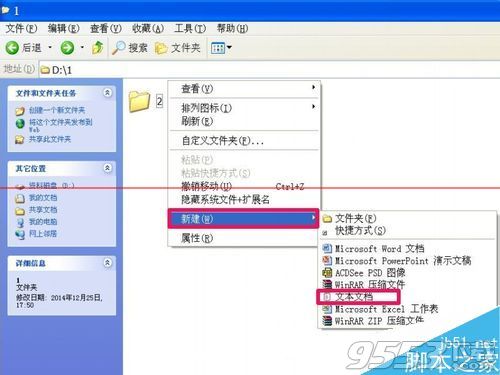
2,然後打開這個文本文檔,在編輯窗口輸入“del 文件路徑 /q”這樣一條命令,本文中是要刪除D:12下面的圖片,所以這個代碼的寫法應該為:del D:12 /q
寫好後,要進行保存,要注意刪除代碼格式,del為刪除命令,然後一個空格,再寫要刪除文件夾的路徑,再一個空格,再寫/q參數。
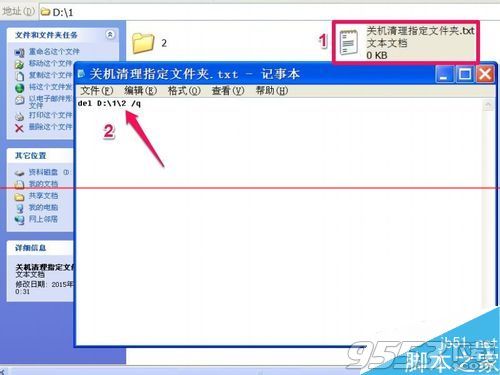
3,保存好後,將這個文本文檔的後綴改為.bat格式,即批處理格式,彈出警示框,按“確定”即可,這個清理文件就制作好了。這個批處理文件名可以隨便起,如“關機清理指定文件夾”,但後綴名一定要為.bat格式,
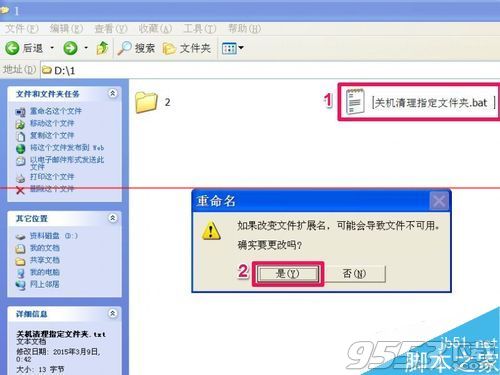
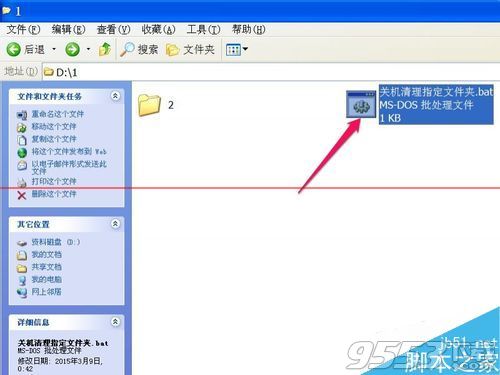
4,下面就是如何設置讓這個批處理文件在關機時自動運行。在開始菜單中,打開“運行”,然後輸入“gpedit.msc”命令,確定。
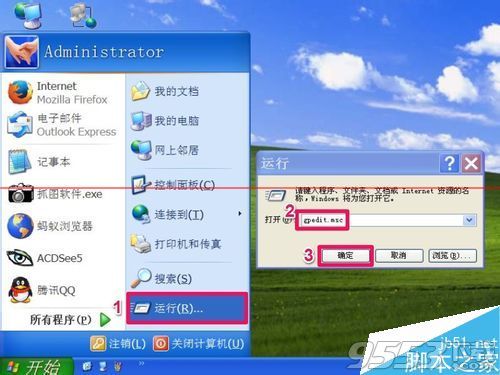
5,進入組策略窗口後,選擇“Windows設置”這一項。
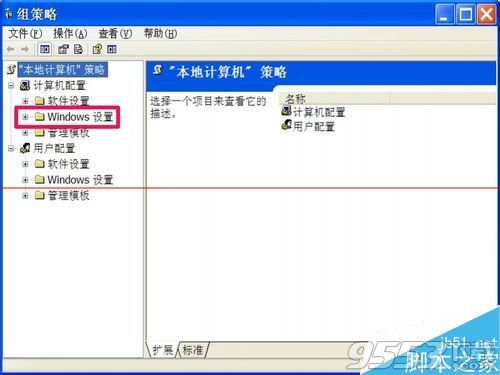
6,然後在“Windows設置”下,選擇“腳本(啟動/關機)”這一項,來到右側窗口,選擇“關機”。雙擊。
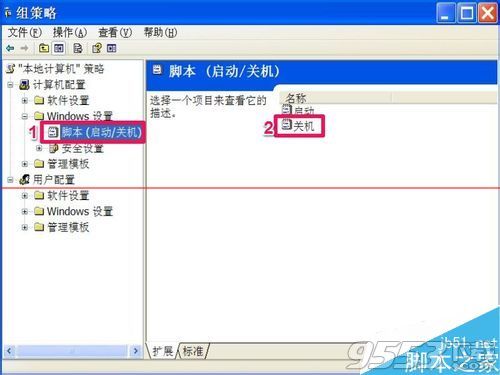
7,在關機屬性窗口,找到“添加”按鈕,單擊打開。

8,在添加腳本窗口,點擊“浏覽”按鈕,去加載剛創建的批處理文件。

9,找到剛創建的“關機清理指定文件夾.bat”批處理文件,按“打開”,然後一路返回“確定”,“應用”再“確定”。整個過程就設置好了,關機時,就會啟動批處理文件清理掉指定的文件夾下的文件了。

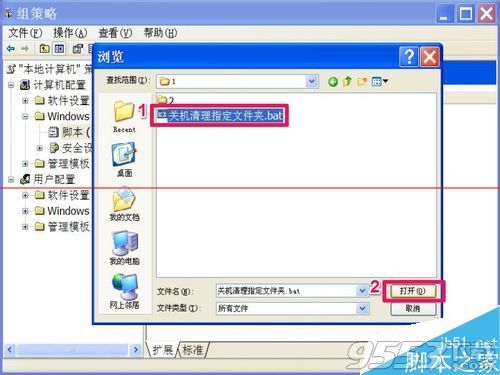
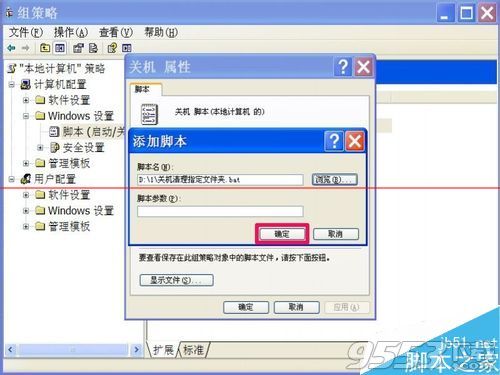
10,如果要終止在關機時執行批處理,同樣在關機屬性窗口,選擇一個要刪除的腳本,按”刪除“即可。

注意事項:此刪除方法一定要在正常關機下進行才有效,如果是直接用關電源的方法關機,是無法啟動刪除腳本的,也就無法刪除指定的文件。



